小米智能手表如何添加门禁卡?添加门禁卡的步骤是什么?
12
2025-01-02
随着智能家居设备越来越普及,小米智能手表S2也逐渐成为了许多人生活中的得力助手。设置门禁卡功能是不少用户期望掌握的一项实用技能。本文将为初学者提供详细的小米智能手表S2设置门禁卡的步骤,确保您能够轻松完成操作。
在开始设置之前,首先您需要确认以下几点:
1.确保您的小米智能手表S2与手机已成功配对,并且手表上的系统版本支持门禁卡功能。
2.检查您的门禁卡是否为非加密型的卡片,因为加密型的卡片不能被复制。
3.更新您的智能手表上的系统到最新版本。
准备就绪后,就可以开始设置门禁卡了。

步骤一:打开小米智能手表S2的“更多应用”
1.按下手表侧边的电源键,点亮屏幕。
2.滑动屏幕找到并点击“更多应用”图标。
步骤二:使用“门卡模拟”功能
1.在应用列表中找到“门卡模拟”应用并打开。
2.按照屏幕上的提示阅读并确认“使用须知”。
步骤三:模拟门禁卡
1.将您的门禁卡贴近小米智能手表S2背面的NFC感应区域。
2.系统会自动检测门禁卡信息,保持手表与卡片接触不动约3-5秒。
3.等待手表扫描完成并提示成功,如若失败,请重新来过,确保卡片紧贴手表。
步骤四:保存门禁卡数据
1.按照提示为新添加的门禁卡命名,比如“办公室”、“健身房”等,方便识别。
2.确认信息无误后,点击“保存”。
步骤五:测试门禁卡功能
1.将设置好的手表靠近门禁感应区。
2.如果听到门禁系统发出开锁的声音,说明设置成功。
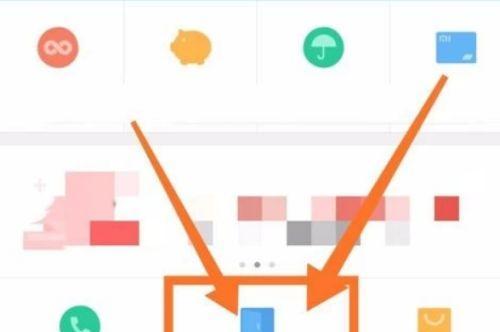
问:小米智能手表S2支持所有非加密型门禁卡吗?
答:小米智能手表S2通常支持大多数常见的非加密型门禁卡。不同卡片的芯片和频率可能略有差异,但大多数情况下都能兼容。
问:如果我的门禁卡是加密过的,该怎么办?
答:加密型门禁卡无法通过小米智能手表S2进行复制或模拟。您需要联系门禁卡的管理方来获取相应的授权。

在设置门禁卡前,最好先给手表充电,确保电量充足,避免在操作过程中手表电量耗尽。
为门禁卡设置一个简单易记的名字,在使用时可以快速找到。
如果门禁卡数据频繁丢失,可能是因为卡片本身的质量问题,建议更换一张新卡片。
小米智能手表S2通过门禁卡功能的设置,让用户的生活更加便利。遵循本文介绍的步骤,即便是第一次尝试,也能顺利完成门禁卡的设置。当然,智能家居设备的使用还需要注意安全、隐私等相关问题。综合以上,希望您能愉快地使用小米智能手表S2,享受智能科技带来的便捷生活。
版权声明:本文内容由互联网用户自发贡献,该文观点仅代表作者本人。本站仅提供信息存储空间服务,不拥有所有权,不承担相关法律责任。如发现本站有涉嫌抄袭侵权/违法违规的内容, 请发送邮件至 3561739510@qq.com 举报,一经查实,本站将立刻删除。